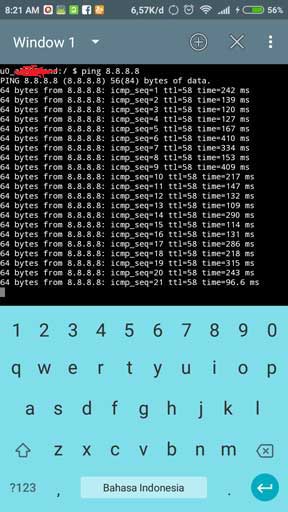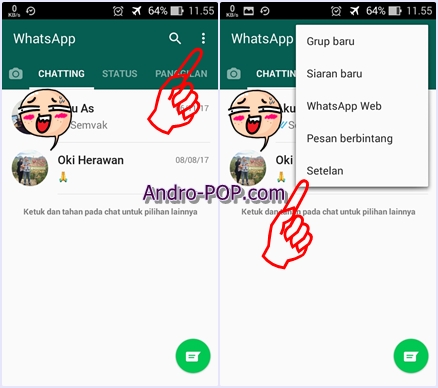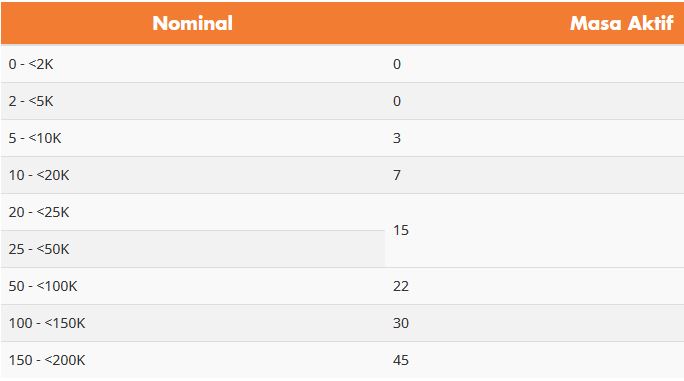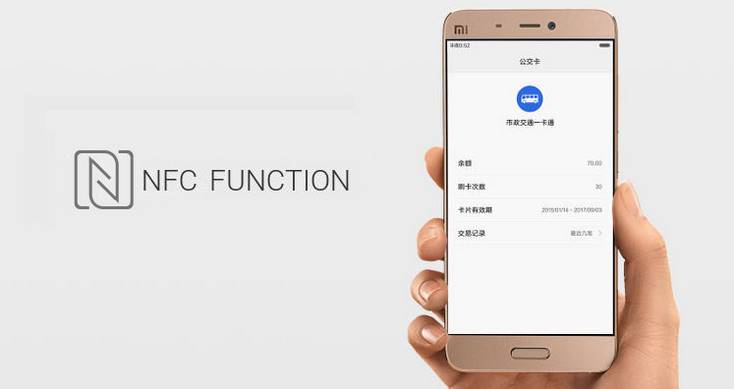Cara Membuat Soal Di Google Form Dari Word – Karena saat ini banyak yang dilakukan berbasis online jadi pembuatan soal google form menjadi hal yang penting.
Oleh karena itu akan dibahas cara membuat soal di google form dari word yang bisa pengguna pelajari. Jadi tetap simak agar tahu langkah caranya.
Menjadi seorang guru memang dituntut untuk tahu banyak hal. Salah satunya adalah membuat soal di google form dari word seperti yang sudah dikatakan.
Cara Membuat Soal Di Google Form Dari Word
Meski hak tersebut bukanlah merupakan tugas seorang guru. Berikut beberapa caranya:
1. Membuat Soal Di Microsoft word
Hal pertama yang perlu pengguna lakukan saat akan membikin soal di dalam google form adalah pengguna harus membuat dokumen terlebih dahulu.
Jadi soal-soal yang akan dibuat tersebut bisa ditulis pada Microsoft word. Atau pengguna juga bisa menggunakan dokumen yang sudah jadi sebelumnya.
Saat soal sudah selesai dibuat maka bisa simpan tulisan tersebut. Perlu diingat bahwa alangkah baiknya header dan juga nomor dihilangkan. Seba. Bagian tersebut nantinya tidak akan masuk ke dalam bagian soal.
2. Mengupload Soal Ke Dalam Google Drive
Langkah berikutnya sebagai cara membuat soal di google form dari word adalah dengan memasukkan atau mengupload file.
Upload file soal yang sebelumnya sudah dibuat di word ke dalam google Drive. Yakni pengguna tinggal membuka aplikasi Google Drive.
Selanjutnya pengguna bisa klik ikon baru atau ikon tambah kemudian klik tambah ikon baru dan namai folder sesuai kebutuhan.
Kemudian masih dalam file tersebut pengguna Isa klik bagian kanan, kemudian klik upload file. Kemudian pilih soal yang sudah dibuat tadi.
3. Membuka Soal Menggunakan Google Dokumen
Selanjutnya adalah dengan membuka file drive yang sudah jadi tersebut menggunakan google Drive. Sebab nantinya saat akan membuat soal di google form akan membutuhkan file yang ada di google dokumen.
Pengguna cukup klik samping kanan pada soal, kemudian pilih google dokumen sebagai alatnya.
Dengan begitu maka akan secara otomatis file akan terbuka menggunakan google dokumen. Selanjutnya pengguna tinggal klik simpan pada dokumen tersebut.
Jadi,nantinya akan ada dua file berupa file dengan format docx sebagai file asli. Satu lagi berupa file google dokumen.
4. Membuka Google Form
Selanjutnya pengguna bisa buka Google Form. Hal tersebut bisa dilakukan dengan klik kanan pada folder atau file sial yang sudah dibuat. Kemudian buat klik, pilih lainnya jika sudah maka klik dua kali untuk Google form.
Klik add-on yang akan muncul bila klik ikon titik tiga. Kemudian tambahkan plugin pada google form yang bernama form builder.
Pengguna cukup cari form builder kemudian unduh plugin . Jika sudah maka tinggal masuk ke plugin menggunakan akun google.
5. Mengimpor Dokumen
Langkah berikutnya adalah dengan impor dokumen. Jadi setelah plugin terinstall, pengguna bisa keluar terlebih dahulu.
Kemudian klik ikon yang berada di bagian kiri pada pojok kanan. Selanjutnya klik form builder lalu klik start.
Selanjutnya pilih google docs, maka secara otomatis file ada di google drive baru setelah pilih file yang akan dijadikan soal.
Kemudian tunggu proses, pada form builder kemudian pilih semua file soal dan klik import select, dan sesuaikan beberapa kebutuhan mengenai soal tersebut.
Itulah beberapa cara yang bisa dilakukan sebagai cara membuat soal di google form dari word agar berhasil.
Saat sudah selesai tahap tersebut, mungkin pengguna akan dimintai untuk membenahi soal tersebut. Juga memberikan beberapa keterangan lain yang diperlukan agar memudahkan untuk dikenali.